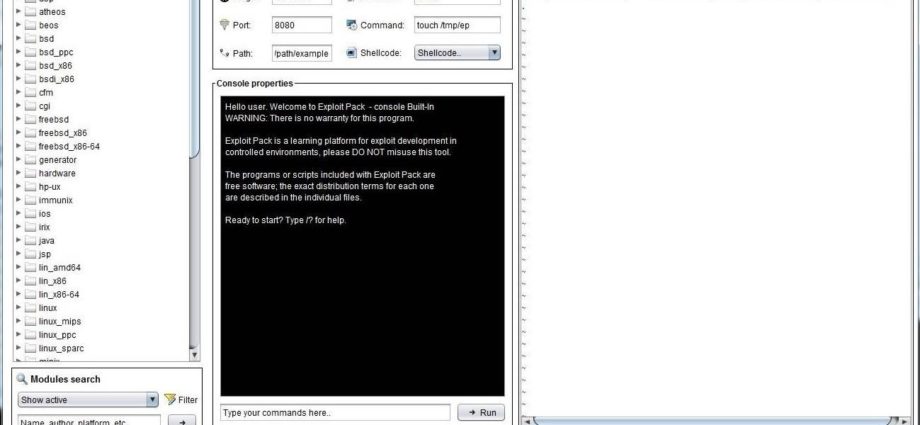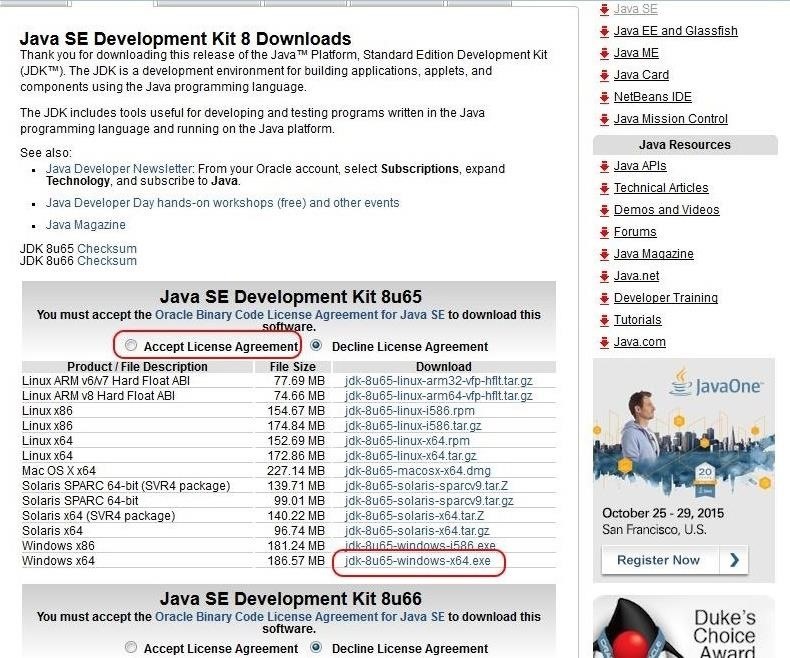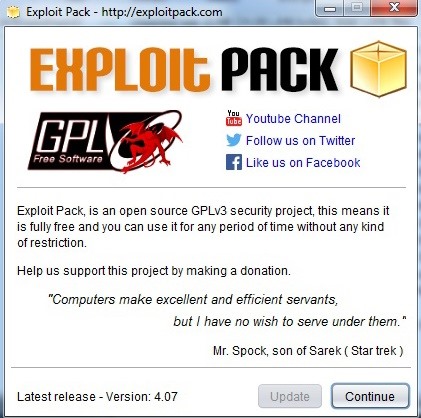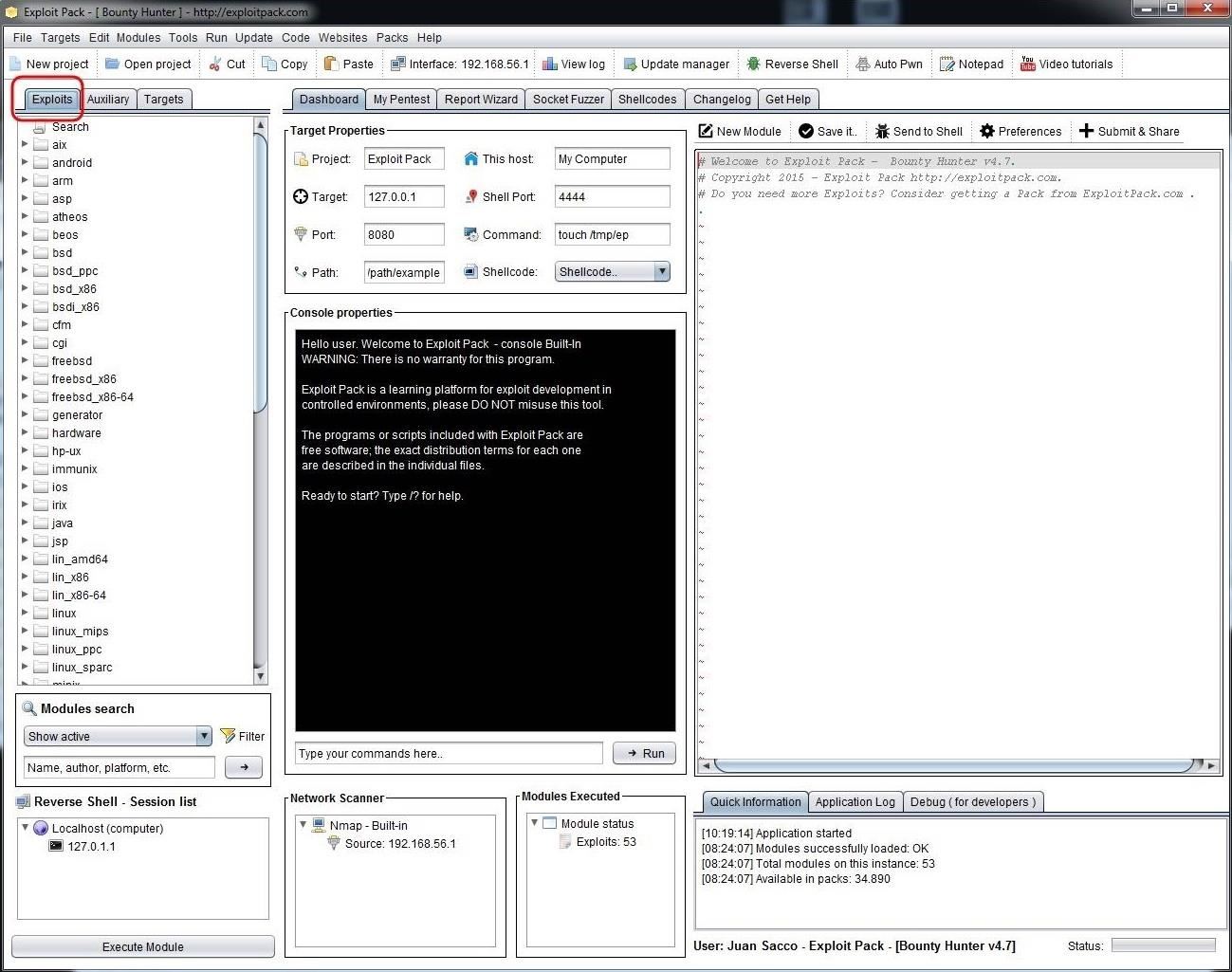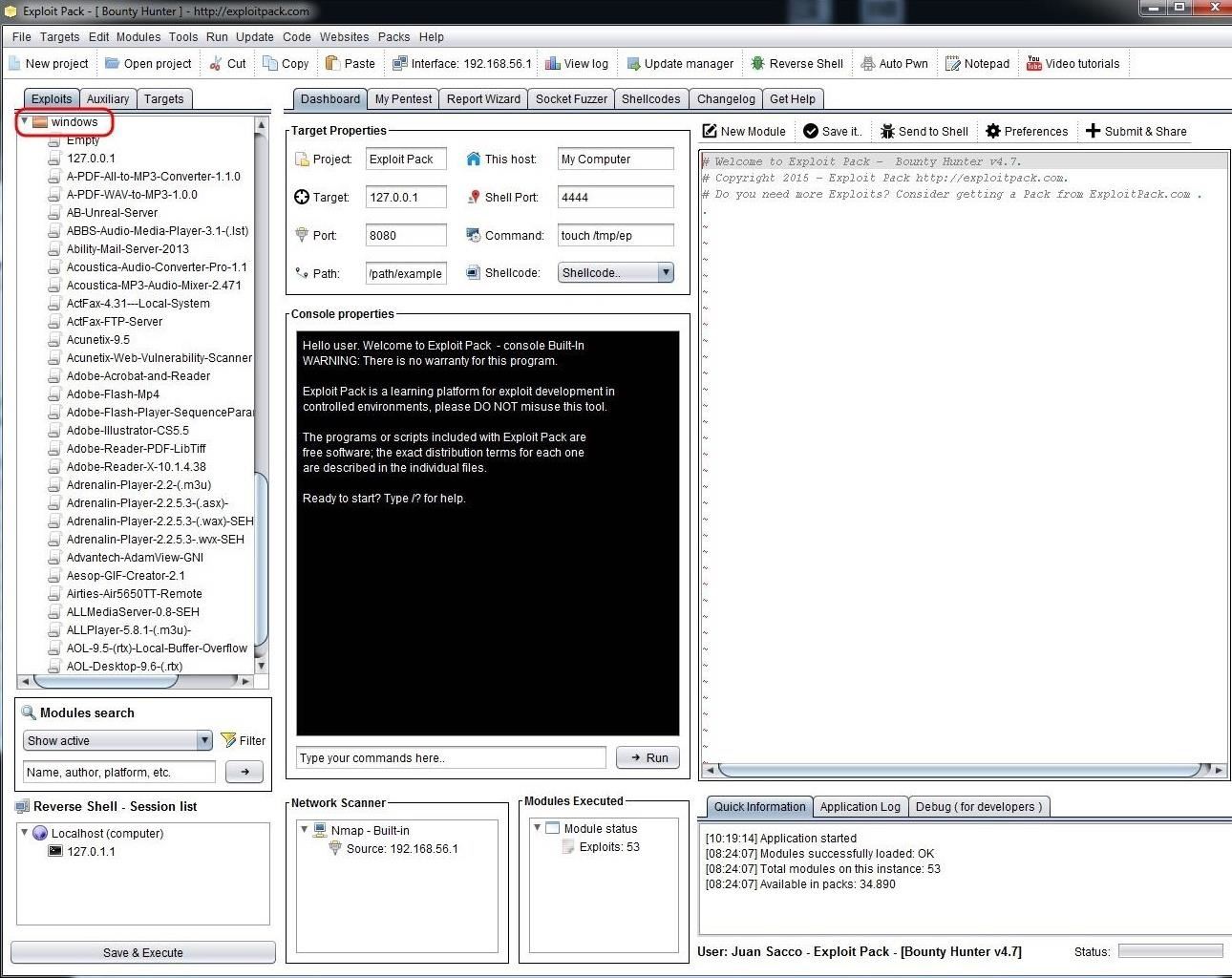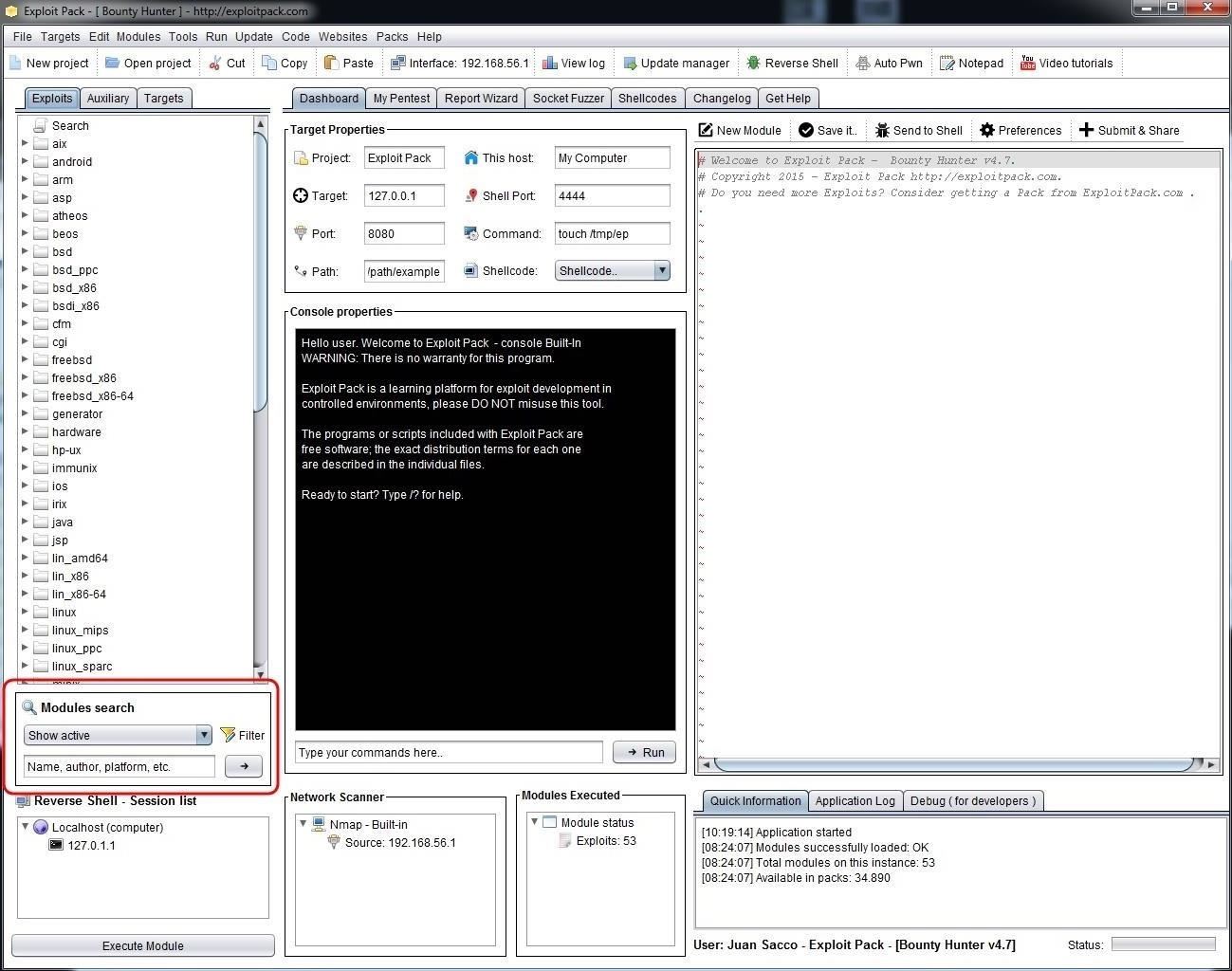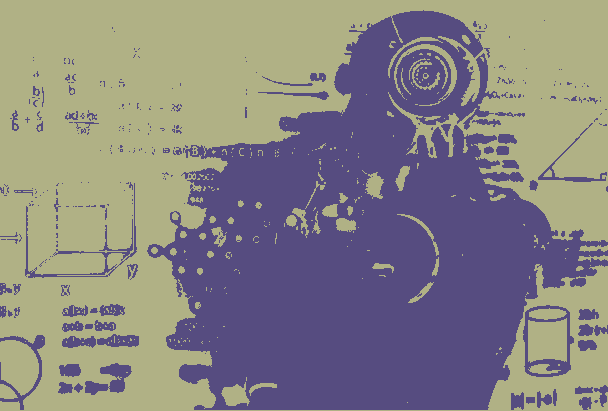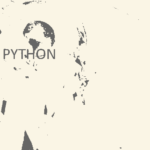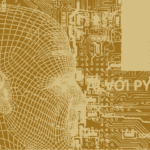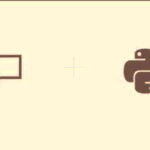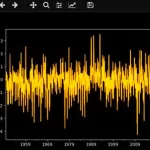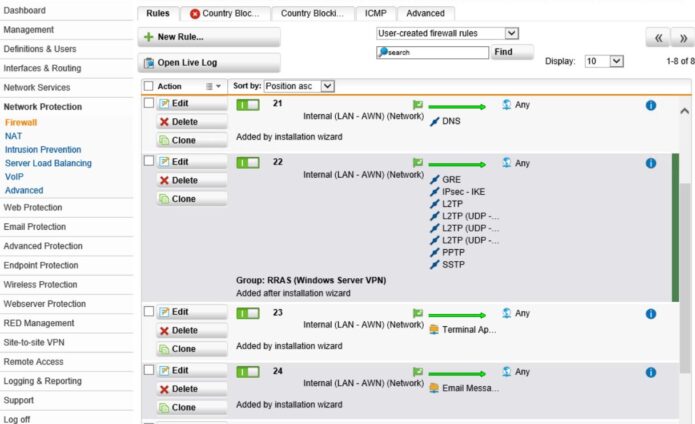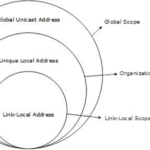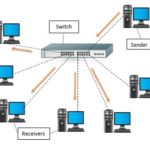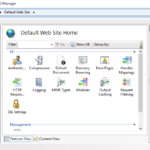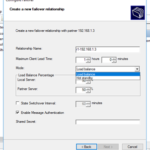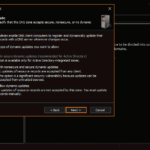Có một số ứng dụng hack / pentesting tuyệt vời hoạt động tốt trên Windows, chẳng hạn như Cain và Abel , Wikto và FOCA , nhưng một khung hack mới có tên là Miningit Pack đã xuất hiện độc lập với nền tảng.
Gói khai thác, được phát triển bởi Juan Sacco , tương tự như Metasploit nhưng được viết bằng Java. Bên cạnh tính phổ biến và GUI dễ sử dụng, Gói khai thác cho phép bạn phát triển khai thác theo ngôn ngữ bạn chọn ( khai thác Metasploit phải được viết bằng Ruby). Chúng tôi sẽ kiểm tra điều đó sau.
Gói khai thác là mã nguồn mở và được phát hành theo giấy phép GPL. Phiên bản miễn phí của nó có hơn 350 khai thác, trong khi phiên bản Pro của nó có gần 35.000 khai thác. Mặc dù chúng tôi sẽ sử dụng phiên bản miễn phí tại đây, phiên bản Pro có giá 300 Euro (khoảng $ 320 USD).
Tôi hy vọng rằng bằng cách chứng minh một số hack này bằng các công cụ Windows, những người mới sẽ hiểu được những gì có thể và được truyền cảm hứng để tiếp tục để học Linux và các công cụ và khả năng của nó. Điều này là do Linux thực sự là hệ điều hành duy nhất sử dụng như một hacker chuyên nghiệp, nhưng trong thời gian đó, hãy khám phá và sử dụng Gói khai thác!
Bước 1 Tải xuống & Cài đặt Java
Tất nhiên, bước đầu tiên là tải xuống và cài đặt Gói khai thác. Như tôi đã đề cập ở trên, nó được viết bằng Java, do đó, điều cần thiết là bạn đã cài đặt Java 8. Bạn có thể truy cập trang web của Oracle và tải xuống Java 8 cho kiến trúc của mình. Vì tôi sẽ làm việc trên hệ thống Windows 7 64 bit, tôi đã tải xuống Windows x64 Java, như được khoanh tròn trong ảnh chụp màn hình bên dưới.
Tất nhiên, nếu bạn đang sử dụng một kiến trúc khác, hãy chắc chắn tải xuống Java cụ thể cho kiến trúc của bạn. Xin lưu ý rằng trước khi tải xuống, bạn phải chấp nhận thỏa thuận cấp phép và bạn cũng cần phải có tài khoản miễn phí với Oracle.
Tiếp theo, hãy tiếp tục và cài đặt Java trên hệ thống của bạn sau khi tải xuống.
Bước 2 Tải xuống & Cài đặt Gói khai thác
Bây giờ, chúng tôi có thể tải xuống và cài đặt Gói khai thác từ trang web Gói khai thác . Lưu ý rằng hàm băm MD5 bên cạnh mỗi lần tải xuống. Đó là một thực tiễn tốt để kiểm tra xem MD5 của mã được tải xuống có khớp với MD5 này hay không để đảm bảo rằng mã không bị hỏng hoặc bị thay đổi.
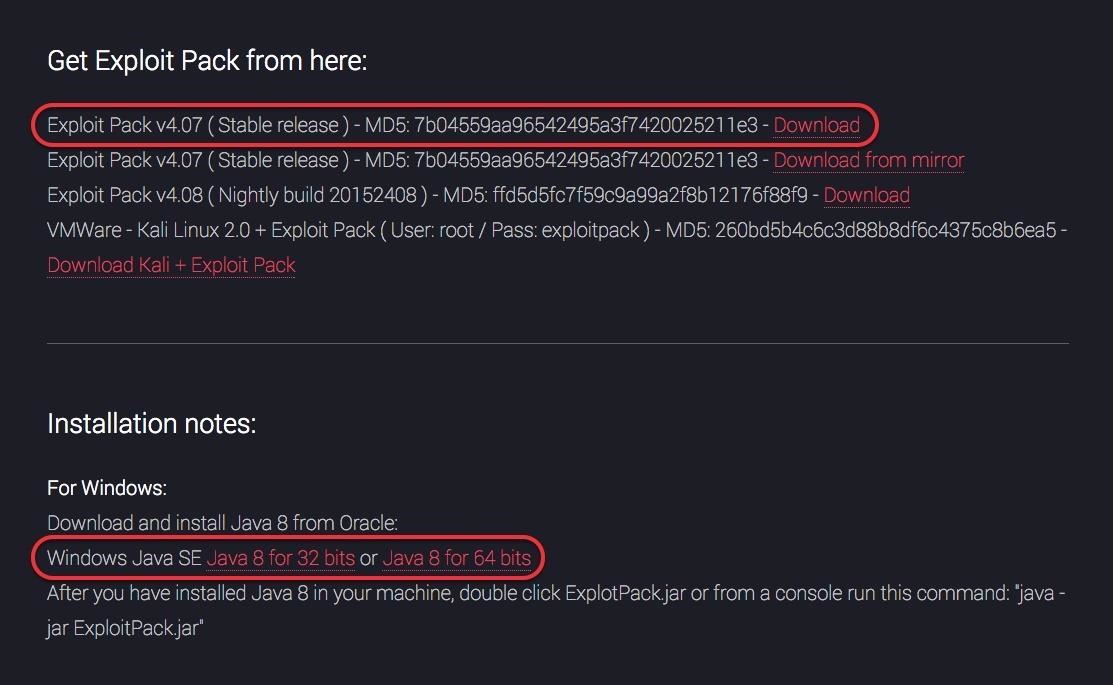
Đối với những người muốn sử dụng Gói khai thác với Kali Linux làm máy ảo VMware, lưu ý rằng Gói khai thác có sẵn với Kali 2.0 dưới dạng hình ảnh VMware (lựa chọn cuối cùng trong các lựa chọn tải xuống).
Bước 3 Bắt đầu khai thác Gói
Khi bạn đã hoàn tất tải xuống Gói khai thác, hãy chuyển đến thư mục bạn đã cài đặt. Trong trường hợp của tôi, tôi đã tạo một thư mục có tên “Gói khai thác” và trích xuất tất cả các thành phần ở đó.
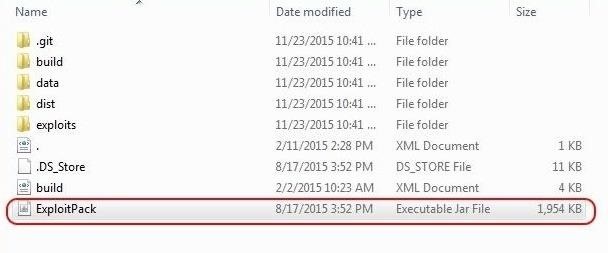
Khi bạn đi đến thư mục với Gói khai thác, hãy tìm tệp .jar thực thi khi tôi khoanh tròn ở trên. Nhấp vào nó và nó sẽ bắt đầu mở Gói khai thác.
Nhấp vào “Tiếp tục” khi bạn thấy màn hình giới thiệu này để mở GUI Gói khai thác.
Bước 4 GUI khai thác gói
Khi Gói khai thác được thực thi xong, bạn sẽ được chào đón bởi một GUI thân thiện với người dùng như thế bên dưới. Đối với những người thoải mái hơn với “trỏ và nhấp” hơn là dòng lệnh của Linux , bạn nên tìm giao diện này trực quan và quen thuộc, tôi hy vọng.
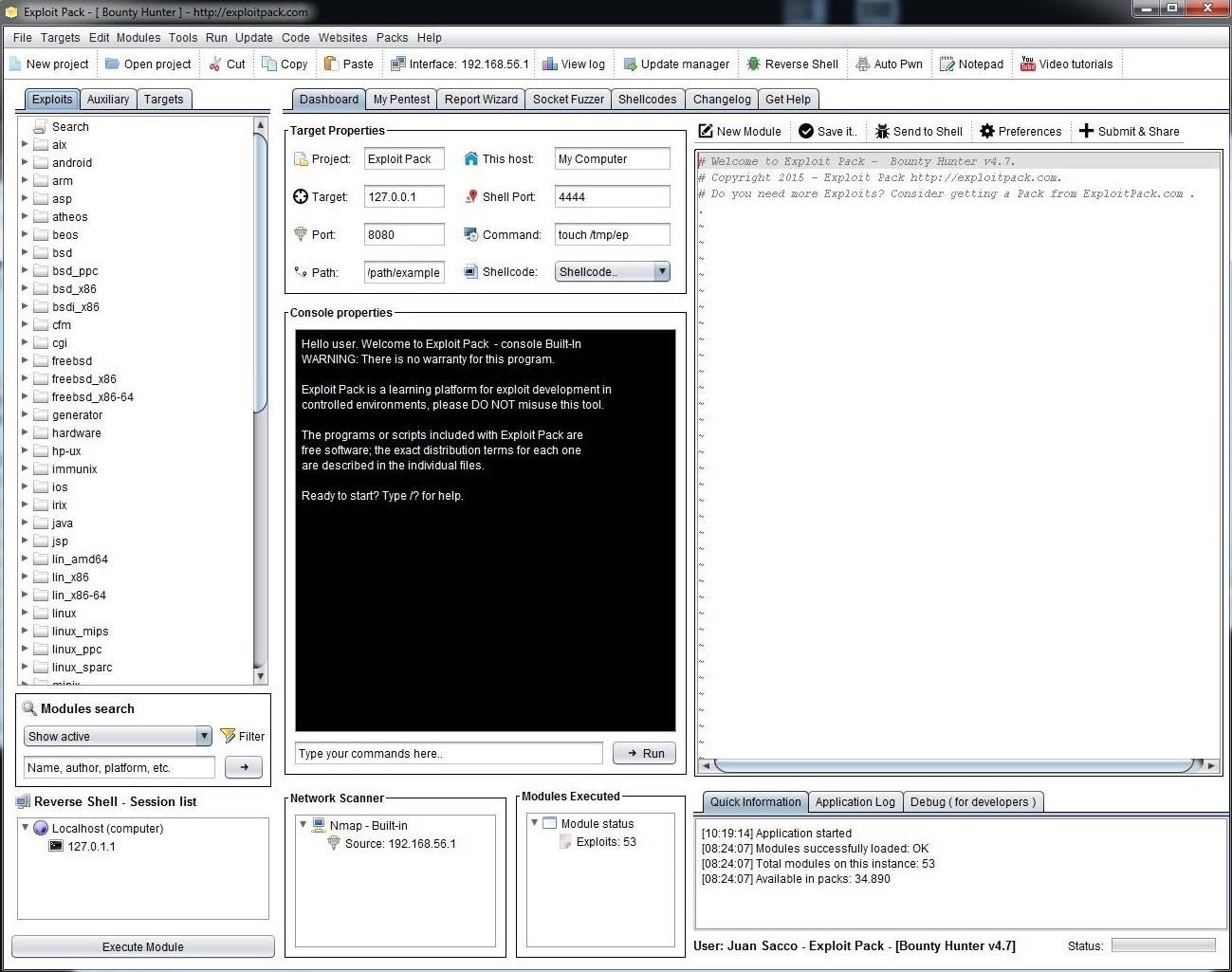
Bước 5 Khám phá giao diện
Gói khai thác có giao diện sạch và dễ sử dụng. Như bạn có thể thấy, nếu bạn đi đến cửa sổ bên trái, chúng ta có thể thấy ba tab, Khai thác, Phụ trợ và Mục tiêu. Nếu chúng ta nhấp vào Khai thác, nó sẽ đưa ra một danh sách dài các danh mục khai thác, chủ yếu được phân loại theo hệ điều hành đích (mặc dù có một số danh mục không thuộc hệ điều hành như cgi, v.v.).
Nếu chúng ta cuộn xuống danh sách đó một chút, chúng ta sẽ tìm thấy các khai thác Windows. Nhấp và mở rộng danh sách đó và nó tiết lộ một danh sách dài các khai thác Windows mà chúng ta có thể sử dụng để hack các hệ thống Windows. Chúng tôi sẽ sử dụng một số trong những hướng dẫn trong tương lai.
Chúng ta có thể nhấp vào tab “Phụ trợ” và tương tự như Metasploit, nó chứa các mô-đun Máy quét và DoS.
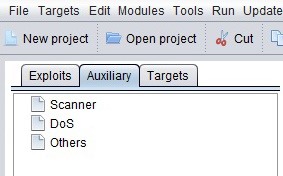
Chúng ta có thể tìm kiếm các mô-đun bằng cách vào hộp “Tìm kiếm mô-đun” bên dưới cửa sổ Khai thác, như được thấy bên dưới.
Trong cửa sổ Tìm kiếm Mô-đun, chúng tôi có thể chọn hiển thị hoạt động, gần đây hoặc mọi thứ, cũng như tìm kiếm theo tên, tác giả hoặc nền tảng